重装系统后开机DHCP等很久 开机DHCP一直转怎么办
来源:U大侠 时间:2017-02-17 浏览:34932
有时候电脑开机会出现一堆英文,特别重装系统后,然后看到DHCP一直转,开机时间非常长,这是什么原因呢?开机出现DHCP怎么关闭?本文将介绍开机出现DHCP界面的解决方法。

问题原因:
开机时出现“DHCP。。。。”提示,是因为BIOS启动了BOOT ROM芯片的引导功能,而且网卡带有PXE的引导芯片之后所造成
解决方法:
1、最简单直接的方法就是,当进入此界面的时候马上按左上角的“Esc”按键即可取消扫描
2、如果希望一劳永逸的话,则需要到BIOS里面进行设置
集成网卡解决方法:开机按Del键进入Bios-》Integrated Peripherals -》Onboard LAN Boot Rom 改为Disabled。
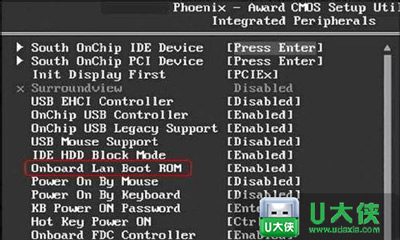
独立网卡解决方法:开机自检过后连续按Shift + F10,即可进入网络启动设置界面,第二项Boot Order选为“ROM Disabled”即可
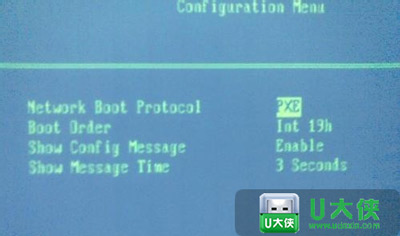
有些主板BIOS可能没有以上的选项,可用这种方法解决:在Device选项卡下发现Network Setup,找到PXE Boot Agent,将其Disabled之后即可
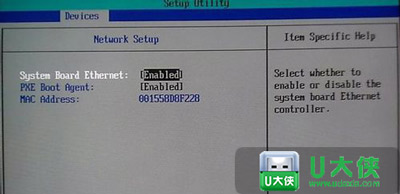
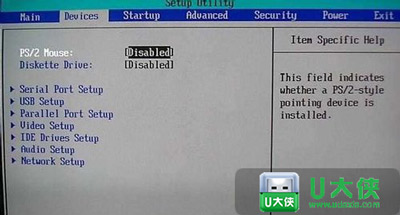
3、如果实在找不到以上选项,可以将BIOS恢复默认设置即可,一般默认设置是不会开启DHCP这个界面的,所以找到BIOS中的EXIT界面,看到“load default”、“restore default”等字样即是恢复BIOS默认设置,实在看不懂的可以百度下英文解释,重置BIOS为默认一定实在EXIT界面。
以上重装系统后开机出现dhcp卡很久的解决方法,更多精彩内容,请关注U大侠官网或者关注U大侠官方微信公众号(搜索“U大侠”,或者扫描下方二维码即可)。

U大侠微信公众号
有问题的小伙伴们也可以加入U大侠官方Q群(129073998),U大侠以及众多电脑大神将为大家一一解答。
相关文章
-

-
使用U盘时提示0x00000013错误应该怎么解决?
2019-09-17 386
-

-
360U盘鉴定器准确吗
2015-02-23 7523
-

-
U大侠分享360U盘鉴定器使用方法介绍
2019-11-01 269
-

-
神舟优雅a300系列笔记本u盘启动bios设置教程
2016-01-28 2745
-

-
Acer暗影骑士N50台式电脑通过BIOS设置U盘启动...
2020-01-14 239
-

-
Acer D830台式电脑使用BIOS设置U盘启动的详细操作步骤
2020-01-16 115
-

-
宏基Acer G7700台式电脑进入BIOS设置U盘启动的方法步骤
2020-01-21 549
-

-
Acer M410台式电脑通过BIOS设置U盘启动的方法
2020-02-12 84
-

-
Acer M460台式电脑使用BIOS设置U盘启动教程
2020-02-12 98
-

-
Acer M461台式电脑进入BIOS设置U盘启动方法介绍
2020-02-12 104
